So richten Sie die Magento 2 Out-of-Stock-Benachrichtigung ein (3 einfache Schritte)
Veröffentlicht: 2022-05-04Es ist wichtig, Kunden über die ausverkauften Produkte zu informieren, wenn sie auf Ihre Warenseite zugreifen. Einzelhändler auf der Magento-Plattform können Magento 2 Out of Stock Notification oder Magento 2 Product Alert verwenden, um den Produktbestand zu warnen. Die Out-of-Stock-Benachrichtigung macht die Kunden mit dem Service des Shops zufrieden und erspart ihnen die Wartezeit auf Ihre Produkte. Es hilft dem Administrator auch, den Produktverbrauch und die Bedürfnisse der Kunden zu messen.
Die Magento Out-of-Stock -Benachrichtigung hat ein benutzerfreundliches Design. Hier sind 3 einfache Schritte, um die Einstellungen für die Magento 2 Out of Stock Notification anzupassen .
- 3 Schritte zum Einrichten der Magento 2 Out-of-Stock-Benachrichtigung
- Magento 2 Produktwarnungen
- Arten von Produktwarnungen
- So richten Sie Magento 2 Product Alerts ein
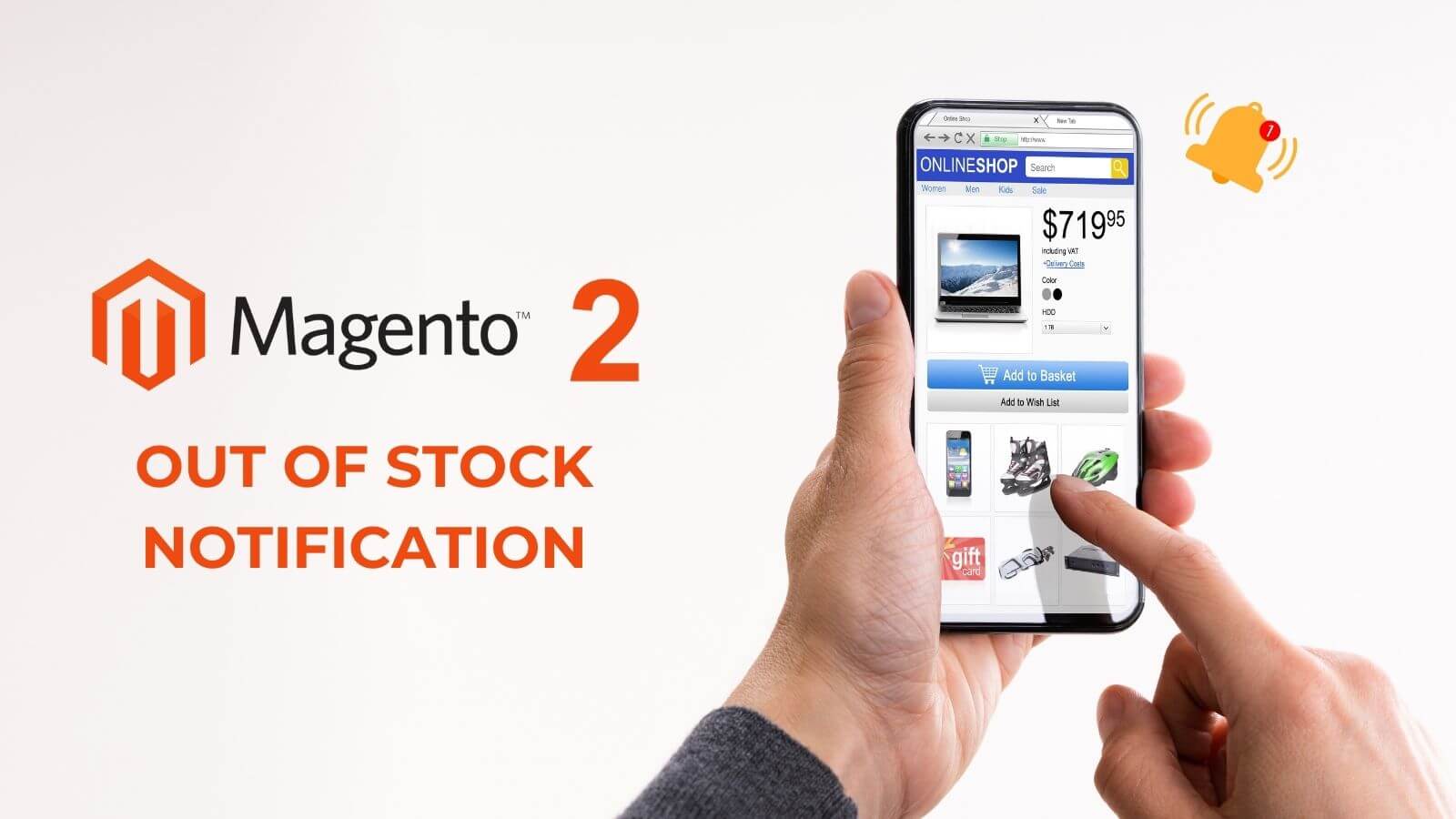
3 Schritte zum Einrichten der Magento 2 Out-of-Stock-Benachrichtigung
Schritt 1: Öffnen Sie das Konfigurationsfenster
- Klicken Sie in der Admin-Symbolleiste auf Stores
- Klicken Sie im Einstellungsmenü auf Konfiguration
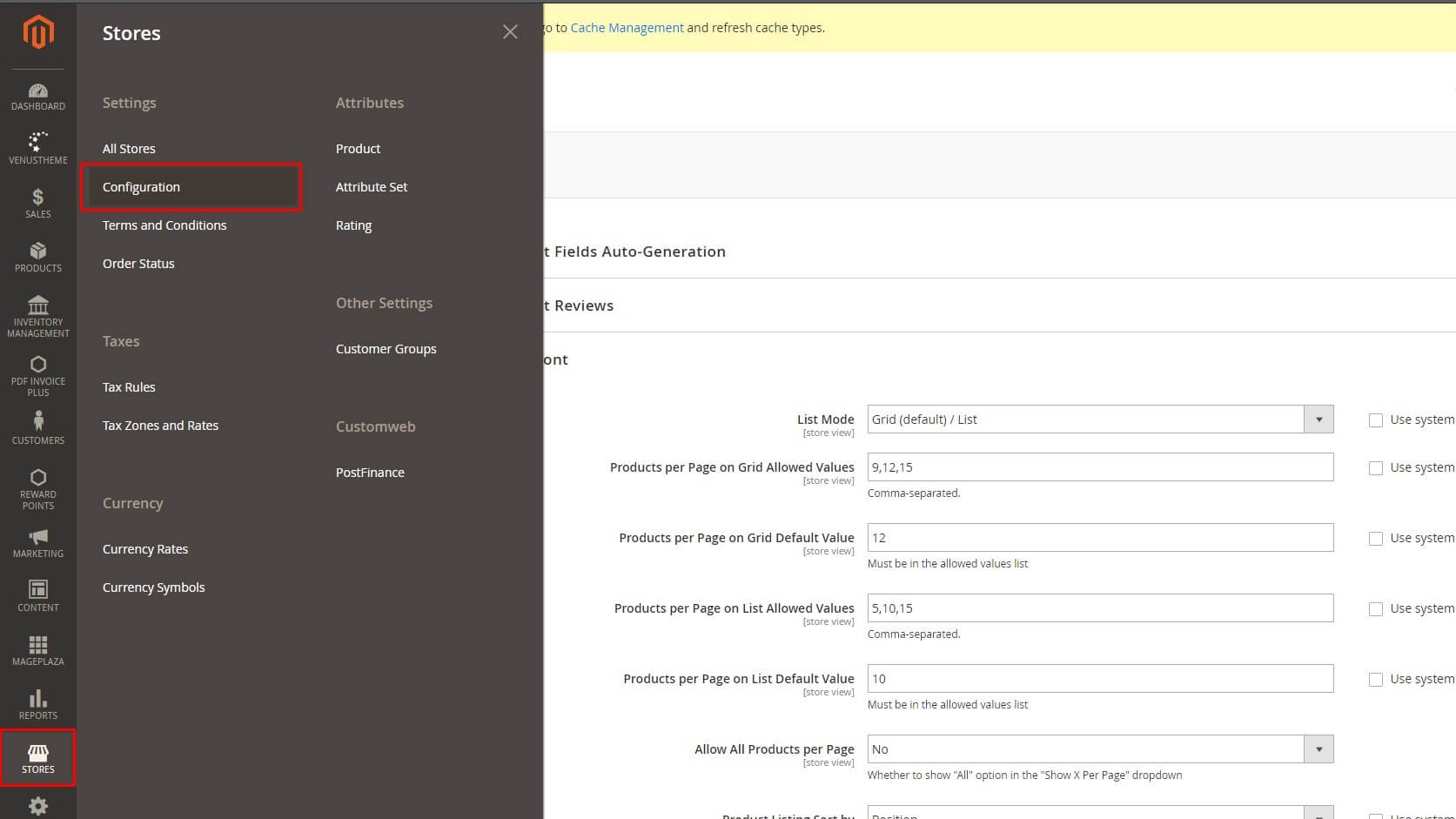
Konfigurationsfenster
Schritt 2: Aktivieren Sie die Anzeige nicht vorrätiger Produkte
- Klicken Sie im Konfigurationsfenster auf Katalog > wählen Sie Inventar in der Seitenleiste aus
- Greifen Sie auf Aktienoptionen zu
- Wählen Sie bei Nicht vorrätige Produkte anzeigen die Option Ja aus
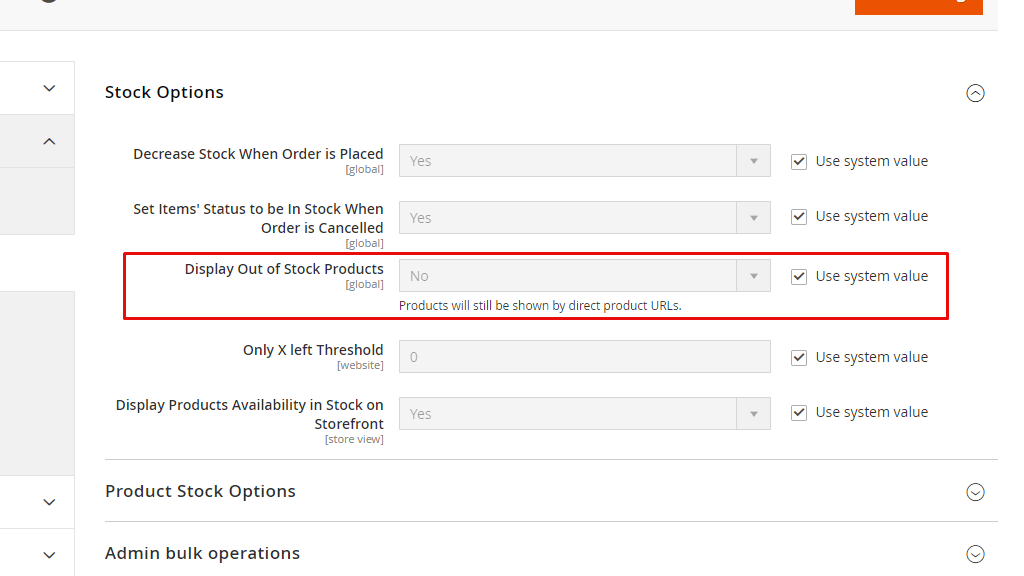
Aktienoptionen
Schritt 3: Vorgang abschließen
Klicken Sie oben rechts auf Save Config , um den Vorgang abzuschließen.
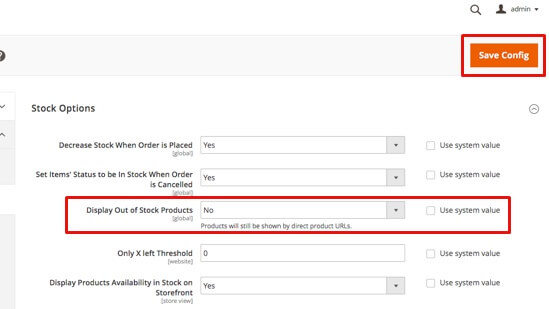
Vollständiger Prozess
Magento 2 Produktwarnungen
1. Arten von Produktwarnungen
Nach dem Ändern der Magento 2-Benachrichtigungseinstellungen für vergriffene Produkte können Kunden den Bestand auf dem Bildschirm sehen. Um Kundenbeziehungen zu pflegen, müssen Sie Product Alert einrichten. Diese Funktion bietet 2 Arten von Benachrichtigungs-E-Mails — Benachrichtigungen über Preisänderungen und Benachrichtigungen über Lagerbestände . Die Einstellung „Produktwarnung“ kann Ihnen dabei helfen, Kunden an Ihre Marke zu erinnern, Beziehungen zu ihnen aufrechtzuerhalten und den Umsatz zu steigern.
Für jede Art von Benachrichtigung kann der Administrator angeben, wer abonnieren kann, und dann die geeignete E-Mail-Vorlage auswählen.
Benachrichtigungen zu Preisänderungen
Wenn Preisänderungsbenachrichtigungen aktiviert sind , wird auf allen Produktseiten der Link Benachrichtigen, wenn der Preis sinkt angezeigt. Kunden können auf den Link klicken, um die Produktwarnungen festzulegen. Das bedeutet, dass immer dann, wenn die Produkte ein Sonderangebot haben, Personen, die sich angemeldet haben, eine E-Mail-Benachrichtigung erhalten.
Vorrätige Benachrichtigungen
Die In-Stock-Warnung wird angezeigt von Benachrichtigen Sie mich, wenn dieses Produkt auf Lager ist für Produkte, die nicht auf Lager sind. Kunden können auf den Link klicken, um die Benachrichtigung einzustellen. Wenn das Produkt wieder auf Lager ist, erhalten sie eine Benachrichtigung per E-Mail, dass das Produkt verfügbar ist.

Produktwarnung mit Preisänderungs- und Lagerbestandswarnung

2. So richten Sie Magento 2-Produktwarnungen ein
Schritt 1: Greifen Sie in der Admin-Symbolleiste auf Stores > Konfiguration zu.
Schritt 2: Klicken Sie im Konfigurationsfenster auf Katalog und wählen Sie darunter Katalog aus.
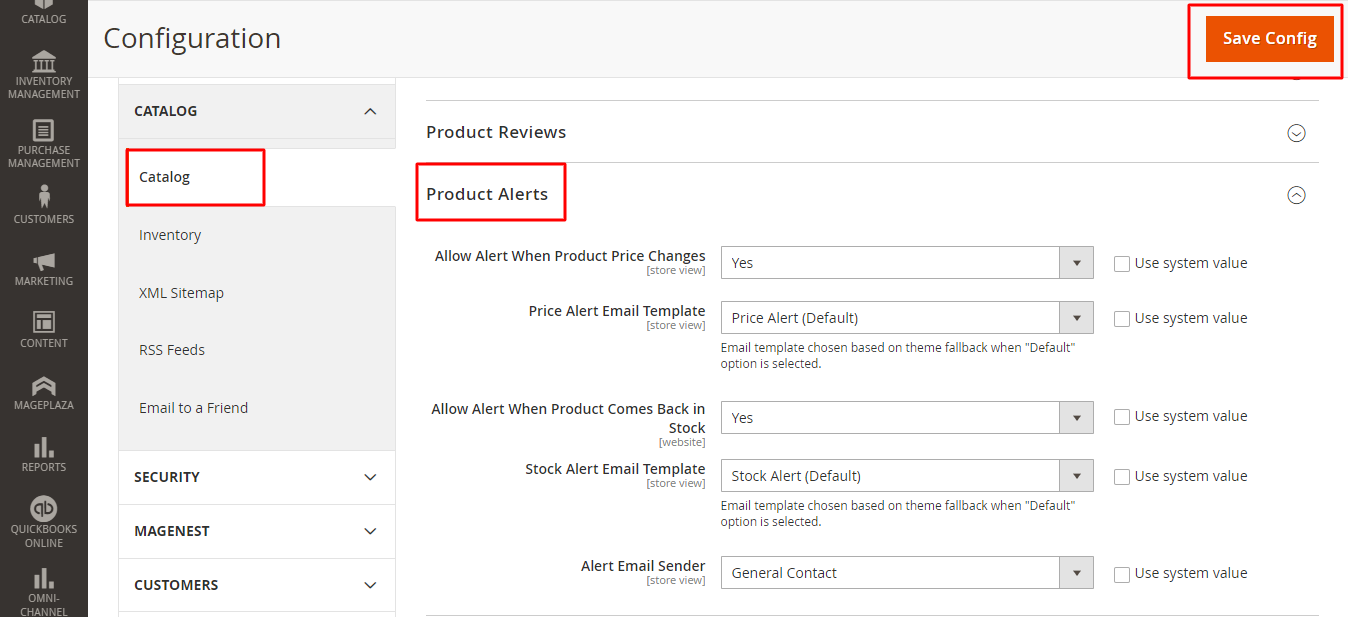
Schritt 3: Greifen Sie auf den Abschnitt Produktwarnungen zu und befolgen Sie die nachstehenden Anweisungen:
- Setzen Sie unter Benachrichtigung zulassen, wenn Produkt wieder auf Lager ist, Ja , um eine Benachrichtigung an Kunden zu senden, wenn ausverkaufte Produkte wieder verfügbar sind.
- Wählen Sie unter Lagerbestandsbenachrichtigungs-E- Mail -Vorlage die Vorlage aus, die Sie als Lagerbestandsbenachrichtigung an den Kunden senden möchten.
- Legen Sie unter Warnung bei Produktpreisänderungen zulassen die Option Ja fest, um Kunden eine Benachrichtigung anzubieten, wenn eine Preisänderung speziell stattfindet.
- Wählen Sie unter Preisalarm-E-Mail-Vorlage die Vorlage aus, die Sie für die Preisalarmbenachrichtigung verwenden möchten.
- Wählen Sie unter Absender der E-Mail- Benachrichtigung den Geschäftskontakt aus, den Sie als Absender der E-Mail-Benachrichtigung verwenden möchten. Es gibt 3 Arten von E-Mails, die Sie auswählen können:
- Allgemeiner Kontakt,
- Außendienstmitarbeiter,
- Kundendienst.
Schritt 4: Wenn Sie fertig sind, klicken Sie oben rechts auf Save Config .
2.1. Passen Sie die E-Mail-Vorlagen für Magento 2-Produktwarnungen an
Bei E-Mail-Vorlage für Bestandswarnung und E-Mail-Vorlage für Preiswarnung wählen Magento 2-Systeme automatisch die Standardvorlage aus. Wenn die Standard-E-Mail für Lagerbestands- oder Preisbenachrichtigungen nicht zu Ihren Produkten passt, können Sie Ihre eigenen Vorlagen erstellen. Gehen wir wie folgt vor:
- Gehen Sie in der Admin-Symbolleiste zu Marketing > Kommunikation > E- Mail-Vorlagen > wählen Sie Neue Vorlage hinzufügen aus .
- Klicken Sie unter Standardvorlage laden auf die Vorlage, die Sie verwenden möchten.
Sie können die Vorlage aus Ihrem Thema auswählen oder die Preisalarm- oder Bestandsalarmvorlagen von Magento_PriceAlert auswählen. - Klicken Sie dann auf Vorlage laden .
- Geben Sie einen Vorlagennamen ein, den Sie in der Preisalarmkonfiguration auswählen können.
- Überprüfen Sie den vorhandenen Inhalt und ändern Sie den detaillierten Inhalt in Vorlagenbetreff oder Vorlageninhalt nach Belieben.
- Vorlagenbetreff: Der Text wird in der Betreffzeile einer E-Mail angezeigt.
- Vorlageninhalt: Der Text wird im vollständigen Inhalt der gesendeten E-Mail angezeigt.
- Um generierte Informationen aus Commerce-Daten zu aktualisieren, wählen Sie die Option Variable einfügen aus.
Wählen Sie zum Abschluss Vorlage speichern aus .
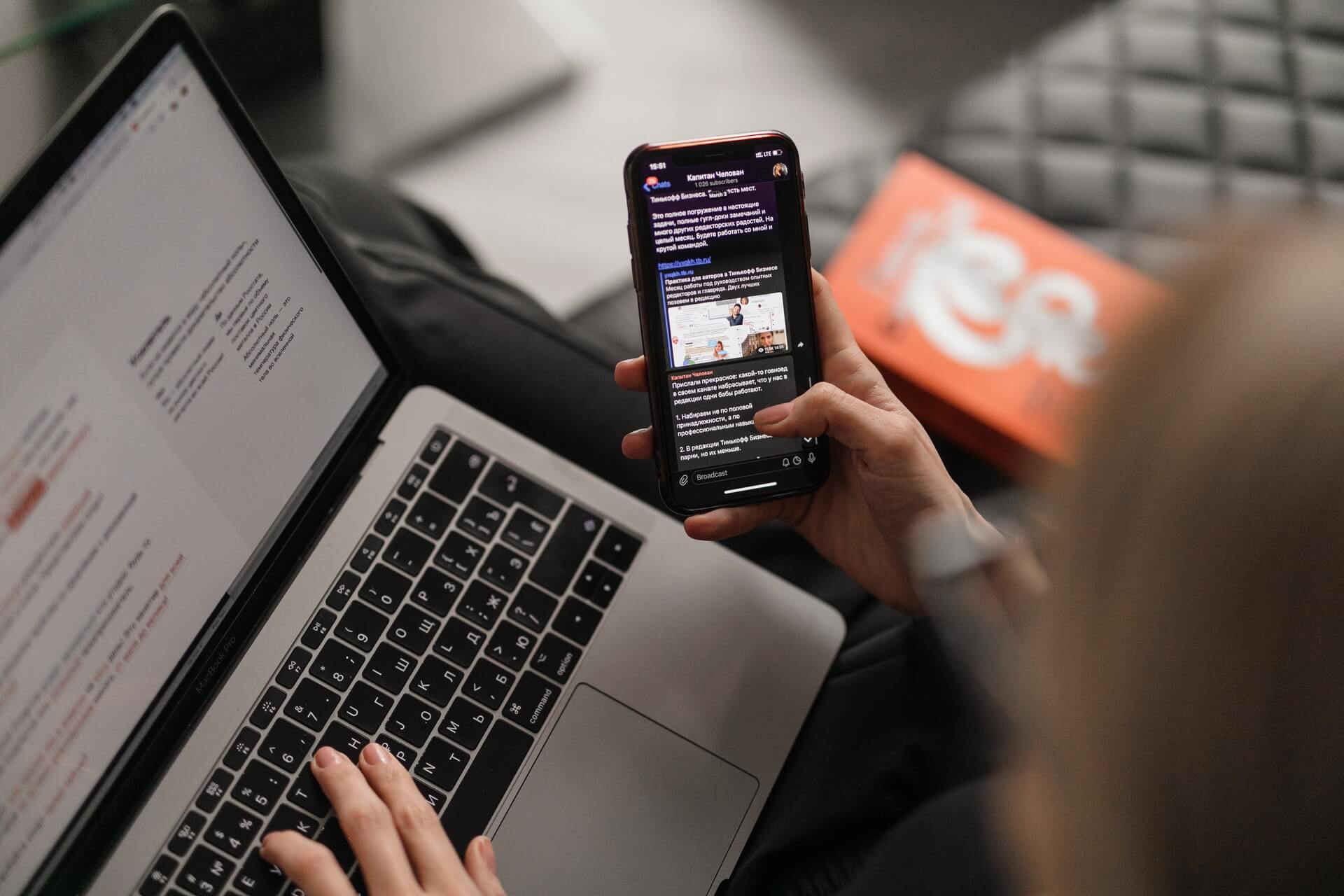
Der Kunde erhält eine Benachrichtigungs-E-Mail, wenn die Produkte wieder auf Lager sind.
2.2. Erstellen Sie Shop-E-Mail-Adressen
Der Administrator kann maximal 5 verschiedene E-Mail-Adressen erhalten, um verschiedene Abteilungen für jedes Geschäft oder jede Ansicht darzustellen. Sie können 3 Arten von E-Mails an Ihre Bedürfnisse anpassen.
- Allgemeiner Kontakt
- Außendienstmitarbeiter
- Kundendienst
Jede E-Mail ist mit bestimmten automatisierten E-Mail-Nachrichten verbunden und wird als Absender von E-Mail-Nachrichten angezeigt, die von Ihrem Geschäft gesendet werden.
Zum Einrichten können Sie den Vorgang ausführen:
Speicher > Einstellungen > Konfiguration > Allgemein > E-Mail-Adressen speichern
Erweitern Sie den Abschnitt Allgemeiner Kontakt/Vertriebsmitarbeiter/Kundensupport und geben Sie die E-Mail-Adresse ein, die Sie verwenden möchten.
Allgemeiner Kontakt
- Für Absendername : Der Name, der als Absender der E-Mail dargestellt wird, die von der allgemeinen Kontaktidentität gesendet wird.
- Für Absender-E-Mail : Die E-Mail-Adresse, die der allgemeinen Kontaktidentität zugeordnet ist.
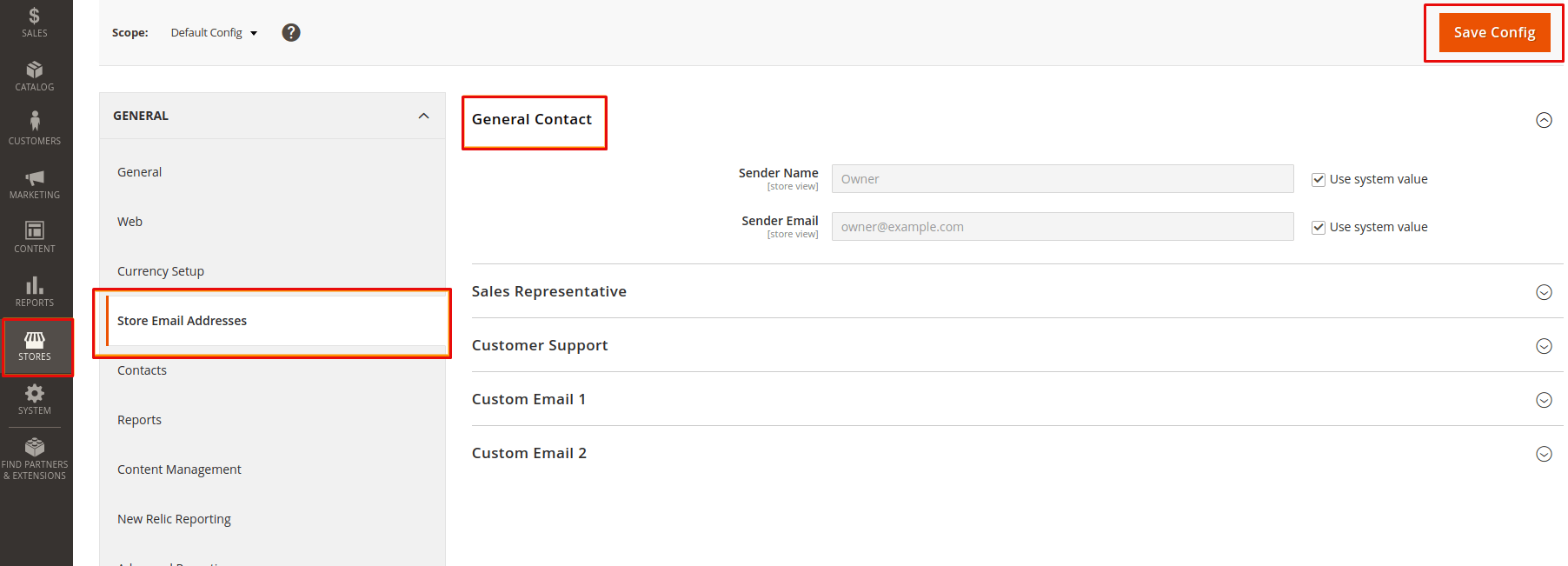
Außendienstmitarbeiter
- Für Absendername : Der Name, der als Absender der E-Mail dargestellt wird, die von der Vertriebsmitarbeiteridentität gesendet wird.
- Für Absender-E-Mail : Die E-Mail-Adresse, die der Identität des Vertriebsmitarbeiters zugeordnet ist.
Kundendienst
- Für Absendername : Der Name, der als Absender der E-Mail dargestellt wird, die von der Kundensupport-Identität gesendet wird.
- Für Absender-E-Mail : Die E-Mail-Adresse, die der Kundensupport-Identität zugeordnet ist.
Fazit
Magento Out-of-Stock-Benachrichtigungen helfen dabei, eine gute Methode für die Bestandsverwaltung zu bieten , Kunden zufrieden zu stellen und ihre Nachfrage zu bestimmen, wenn Ihre Produkte ausverkauft sind.
Diese Option ist ein leistungsstarkes Tool, das Ihre Kunden über jede Änderung ihrer betroffenen Produkte per E-Mail informiert. Es kann nicht nur Ihren Umsatz steigern, sondern auch nützliche Informationen über die Vorlieben der Verbraucher liefern.
Holen Sie es sich noch heute, um den Umsatz zu steigern, Ihren Marktforschungsprozess zu rationalisieren und Ihre Kundenbeziehung zu fördern.
Um Inventarquellen besser zu verwalten, können Sie bei Magento 2 Magento Multi Source Inventory , Magento 2 MSI, lernen.
